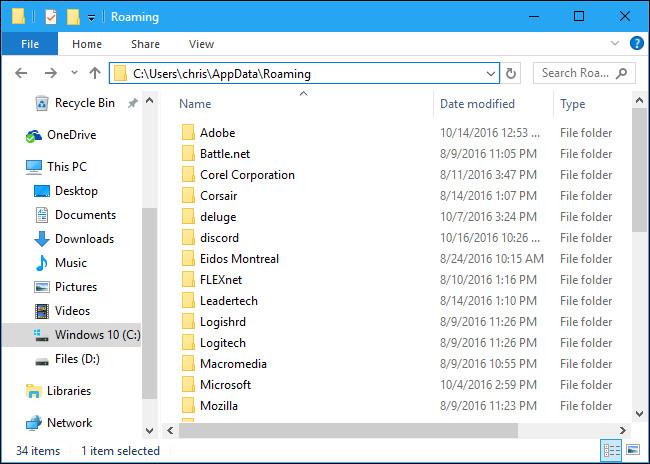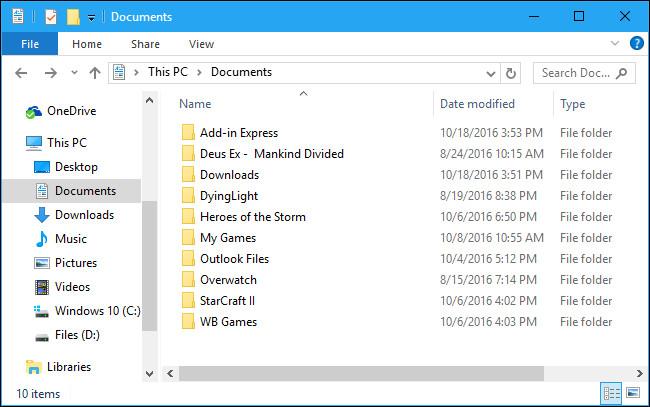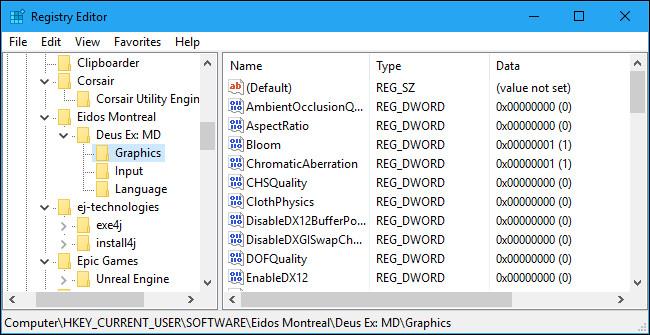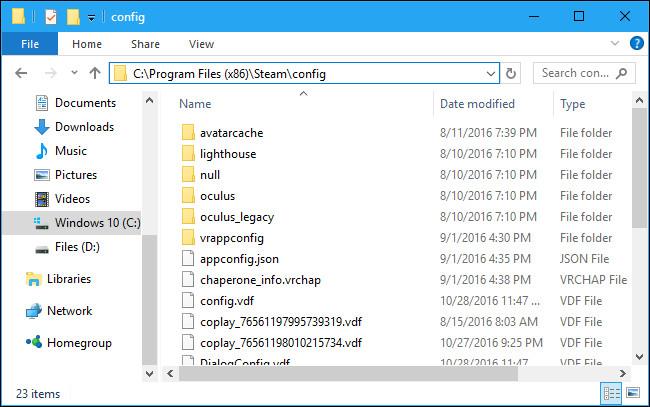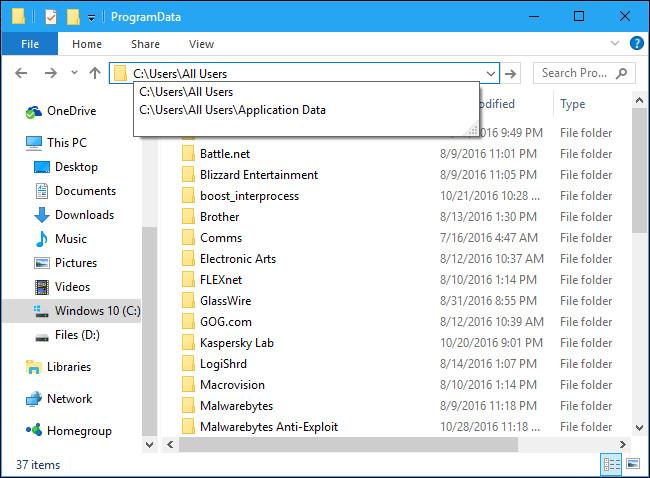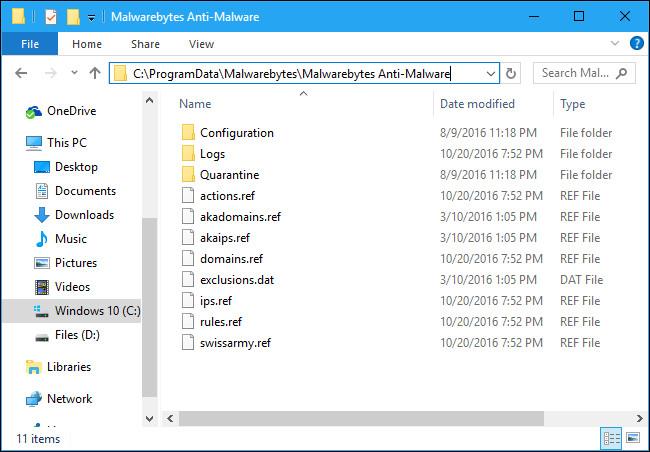På nya versioner av Windows kommer du att se en mapp med namnet ProgramData på systemenheten (vanligtvis C:\-enheten). Den här mappen är dock dold, så du kan bara se mappen om du tillåter visning av mappar och filer i Filutforskaren. För att dölja och visa mappar, filer och filtillägg på Windows 7, 8 och 10 kan du se stegen här.
Programmappen lagrar data på många olika platser i Windows-operativsystemet. Detta beror på hur utvecklarna kodar programmet.
1. Applikationsdata, register- och programdata lagras här
Programmappen lagrar data på många olika platser i Windows-operativsystemet. Detta beror på hur utvecklarna kodar programmet. Vilket ingår:
- Programdatamapp (programdata): Som standard lagrar de flesta program inställningar och inställningar i mappen Application Data som finns i C:\Users\användarnamn\AppData\. Varje Windows-användarkonto kommer att ha sin egen Application Data-mapp, så varje användarkonto kan lagra sina egna programdata och inställningar och inställningar för program som använder denna mapp.
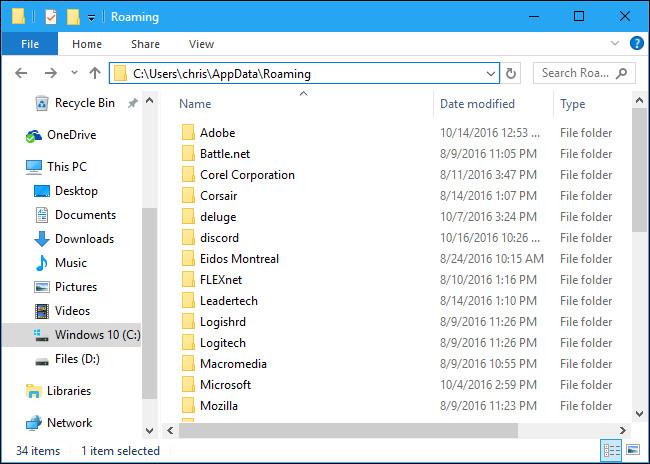
- Dokumentmapp : För vissa program, särskilt datorspelsapplikationer, kommer inställningarna att lagras i mappen Dokument som finns på C:\Users\användarnamn\Documents. Detta gör det enkelt för användare att söka, säkerhetskopiera och redigera filer.
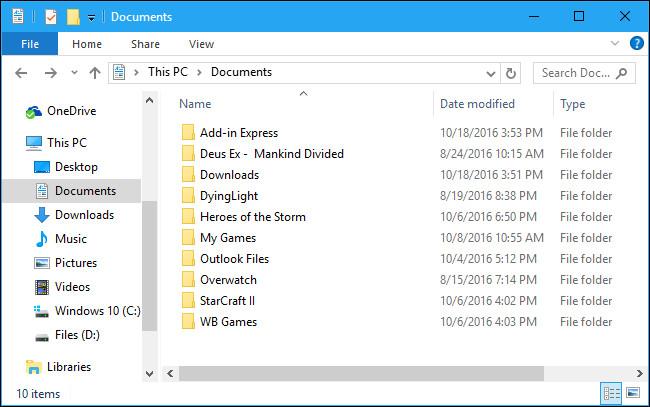
- Register : Många program lagrar olika inställningar i Windows-registret. Registerinställningar kan vara systemomfattande eller per användare. Däremot är registret bara en plats för att lagra personliga inställningar - applikationer kan inte lagra filer eller stora data här.
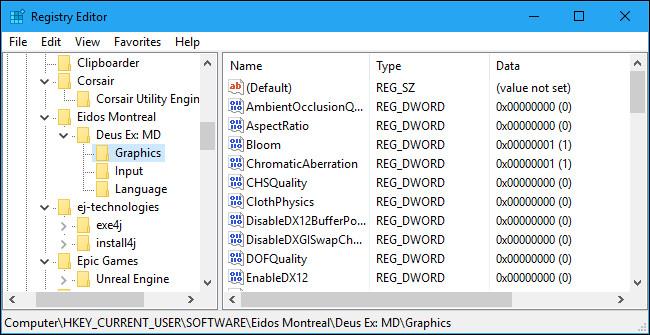
- Programmapp för varje applikation : På Windows 95, 98 och Windows XP-versioner lagrar programmen ofta inställningar och annan data i separata mappar. Anta att om du installerar ett program som heter Exempel till C:\Program Files\Example, kommer programmet endast att lagra inställningar och andra datafiler i C:\Program Files\Example. Säkerhetsnivån är inte hög.
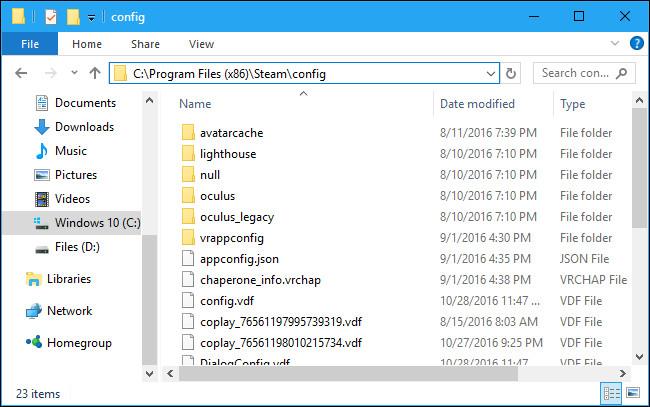
Moderna versioner av Windows har begränsad åtkomst till program, och program kan inte skriva över systemmappar under normal drift. Vissa program, som Steam, lagrar dock fortfarande programinställningar och andra datafiler i mappen Programfiler.
2. ProgramData-mappen
Denna mapp har mest gemensamt med Application Data-mappen, men istället för att varje användarkonto har sin egen mapp, delas mappen ProgramData mellan alla användarkonton på din dator.
På Windows XP finns det ingen C:\ProgramData- mapp . Istället är det mappen C:\Documents and Settings \All Users\Application Data . Från och med Windows Vista flyttas mappen Alla användares programdata till C:\ProgramData.
Om du infogar C:\Users\All Users\ i File Explorer eller Windows Explorer på en Windows 10-dator, omdirigerar Windows dig automatiskt till mappen C:\Program Data. Det kommer att omdirigera alla program som försöker skriva på C:\Users\All Users\ till mappen C:\ProgramData.
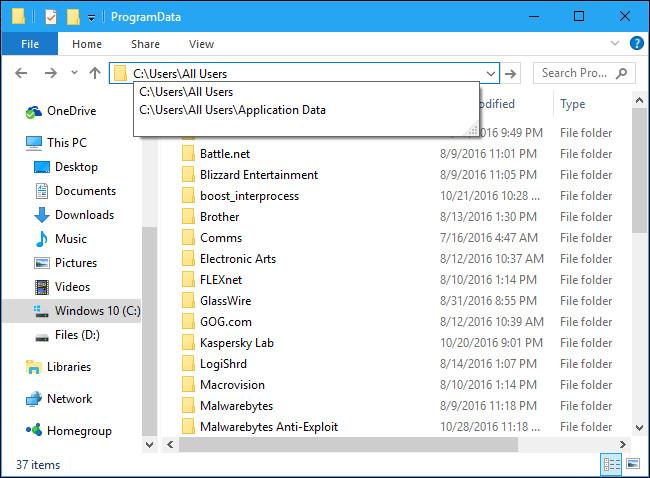
Som Microsoft säger, " den här mappen används för programdata som inte är användarspecifika" . Till exempel kan ett program som du använder ladda ner en stavningslexikonfil när du kör programmet. Istället för att lagra stavningsordbokfilen i en specifik användares Application Data-mapp, kommer filen att lagras i ProgramData-mappen.
Och stavningsordboken kan delas med alla användare på datorn, istället för att lagra flera kopior i en serie olika mappar i mappen Application Data.
Verktyg som körs med systemrättigheter kan också lagra inställningar här. Till exempel kan ett antivirusprogram lagra inställningar, virusloggar och filer i karantän på C:\ProgramData. Dessa inställningar kommer sedan att delas över systemet till alla användare på datorn.
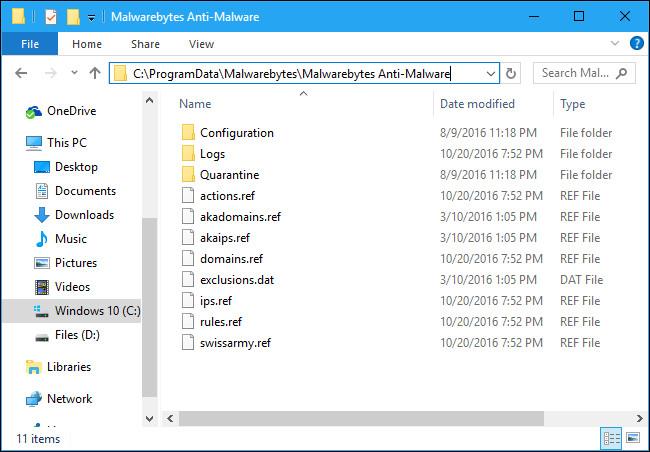
3. Finns det några viktiga data i ProgramData-mappen som bör säkerhetskopieras?
I allmänhet, i mappen ProgramData hittar du inga viktiga inställningar som behöver säkerhetskopieras.
Om du vill säkerhetskopiera de viktigaste data på systemet, gå till C:\Users\användarnamn\AppData\Roaming , med största sannolikhet kommer viktig data att lagras här.
Men om du är orolig kan det finnas några viktiga inställningar eller data som kommer att lagras i ProgramData-mappen, du kan komma åt och kontrollera data som lagras där. Detta beror på utvecklaren av varje program, deras val av plats för att lagra programdata, så det finns inget korrekt svar för alla.